一台服务器的寿命一般比较长可能会从几年到几十年,就会经历各个版本的更新与升级。再经过时间的历练后,可能windwos自带的远程连接有时候会拉胯,经常报错。
这时候就需要备选方案,有钱的单位会自己搭建堡垒机,购买管理软件如IP-GUARD等;但如果台数少,投入低,就需要一些免费的但速度快得远程;市面上有很多软件。
例如teamviewer,anydesk,vnc等等,经过博主的测试,发现RADMIN这款软件,体检较不错,记录下使用的指南。
一、环境准备
winserver 2012 R2---------------被控制端----安装server版
win7(自己的电脑)--------------控制端---------安装client版
radmin官网:https://www.radmin.cn/
二、被远程端(服务器端server)安装
安装RadminServer 3
下载安装包后拷贝至服务器,双击运行,一直下一步即可
附官网截图:
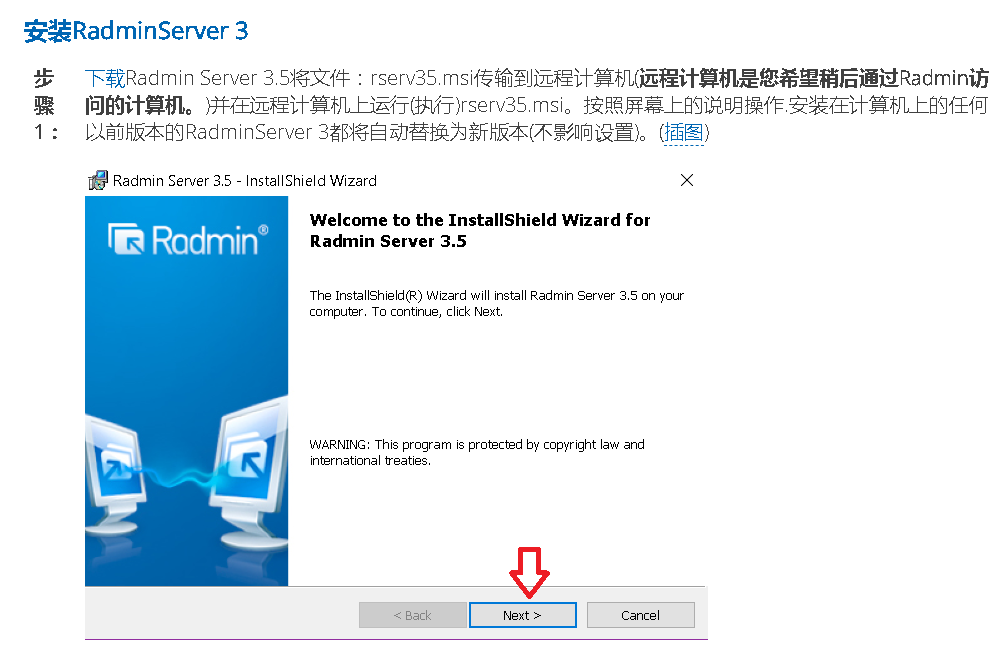
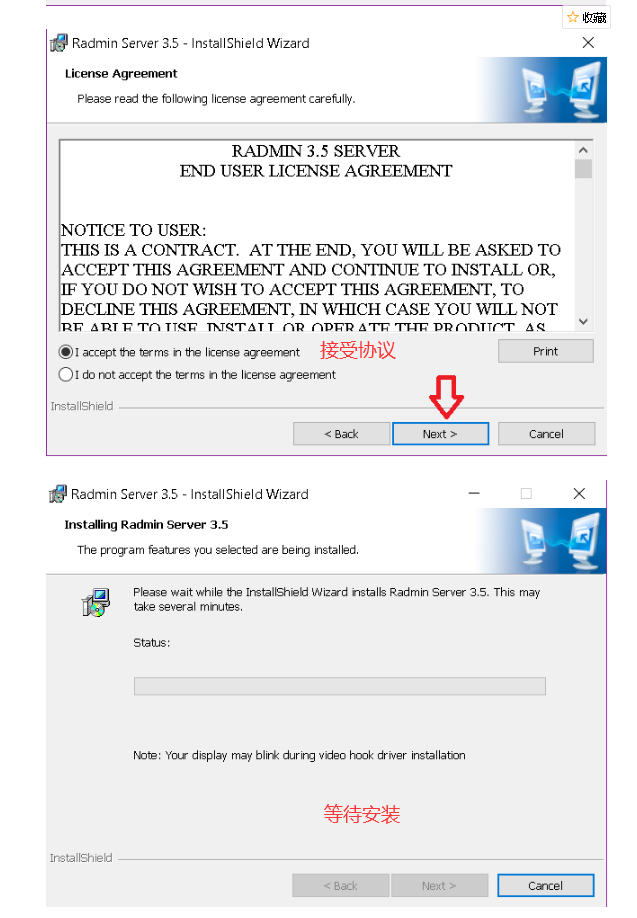
配置server版
ip设置:设置白名单,仅允许自己设置的电脑或者IP段访问
端口修改:将默认端口修改,防止暴力破解
新建用户及密码:在客户端使用时使用此用户名与密码验证
打开Radmin sever设置,找到选项,进行设置,端口修改
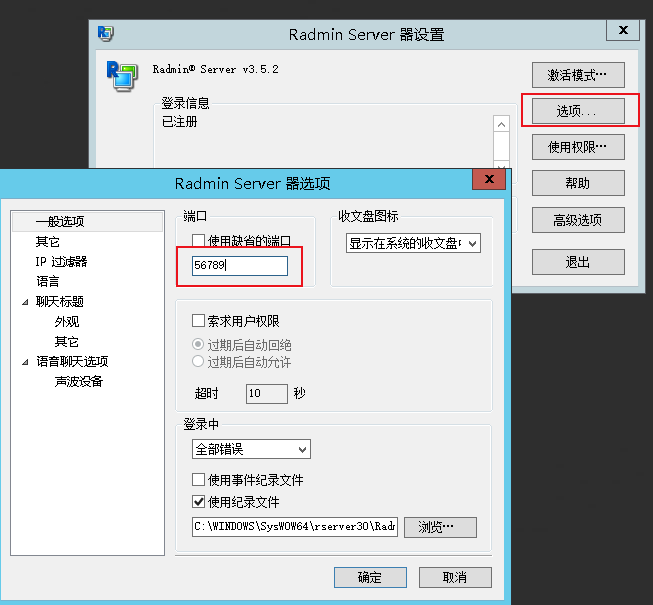
ip过滤器,设置ip地址或者段访问
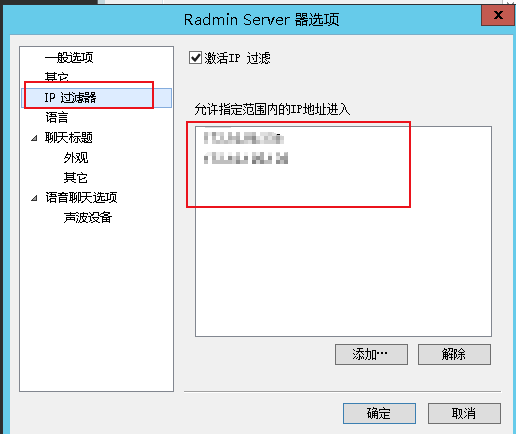
打开Radmin sever使用权限,选择Radmin安全性,在使用权限里面新建账户。设置好用户名与密码并记住。
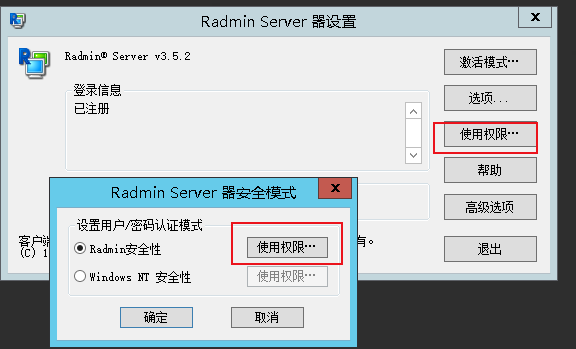
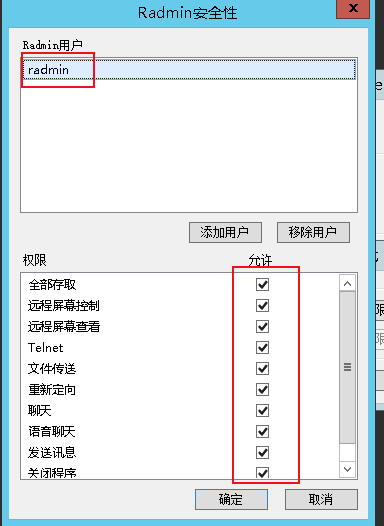
三、本机使用远程端(客户端client)安装
下载安装包,拷贝至本地电脑,双击运行,一直下一步即可
四、客户端使用远程
打开Radmin图标,左上角,一个加的图标,添加一台需要远程的主机
连接方式是IP地址+端口+用户名密码

输入ip地址与端口,输入刚才新建的用户名与密码
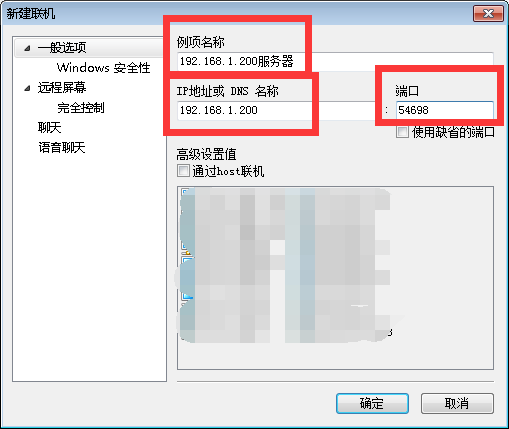
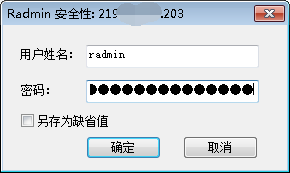
连接成功后:
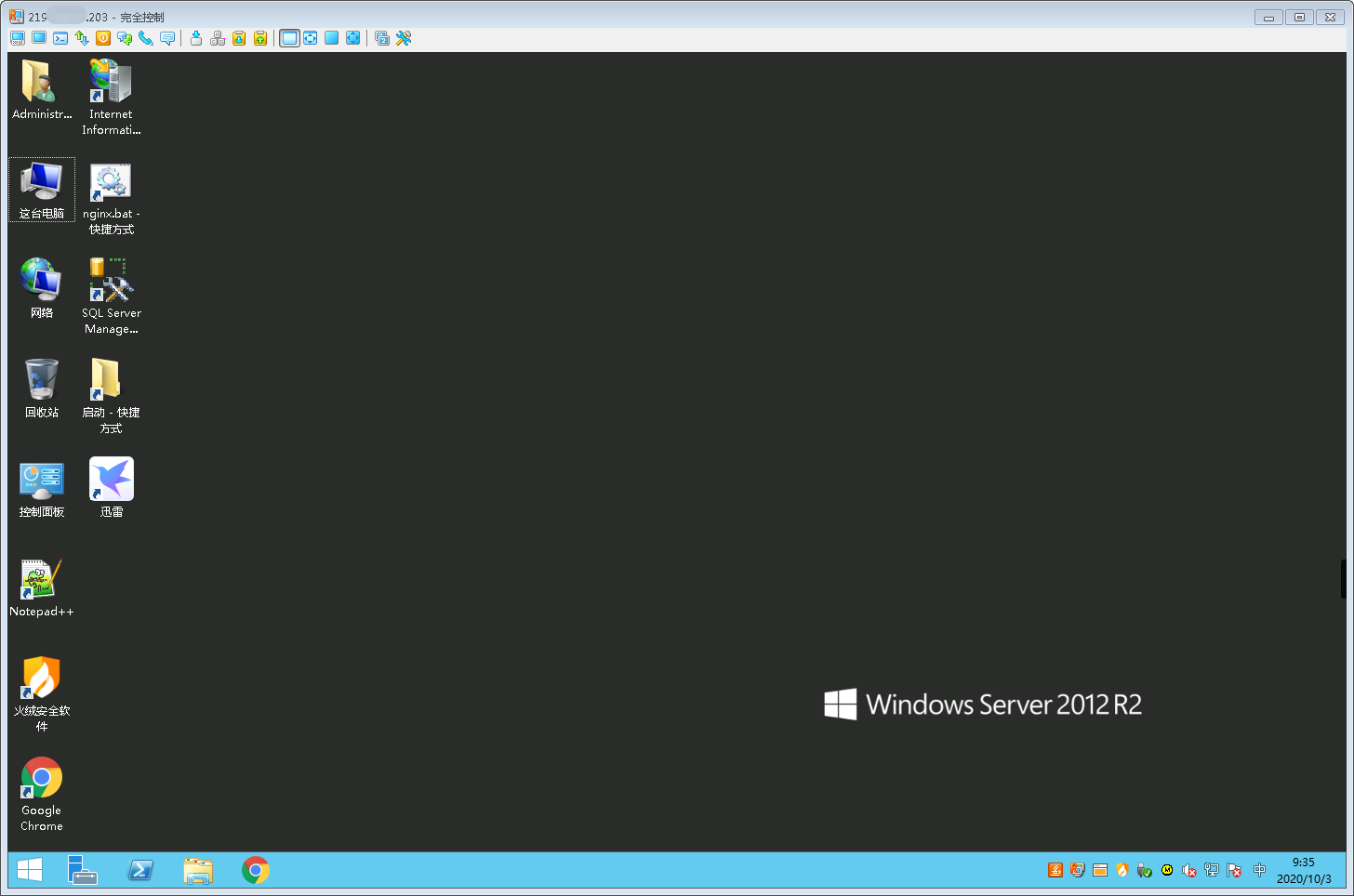
五、客户端使用文件传输
Radmin提供了客户端与服务器之间发消息跟传送文件的功能,不是使用右键直接复制粘贴。
1.复制与粘贴
连接成功后,在客户端软件的上方菜单栏,有两个黄色的上下箭头的图标,这两个是用于复制与粘贴的。
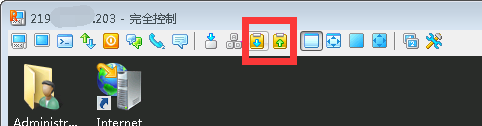
左边向下箭头图标:设置远程剪切薄。从客户端想服务器里面复制,点击它。
先在客户端主机复制文字,再点击图标,然后在远程的主机上粘贴即可。
右边向上箭头图标:取得远程剪切薄。从远程主机复制文字到本机上,点击它。
先在远程主机上复制文字,再点击图标,然后在本机上粘贴即可。
2.文件传输
连接成功后,在客户端软件的上方菜单栏,有一个上下一起的图标,是用于传送文件。
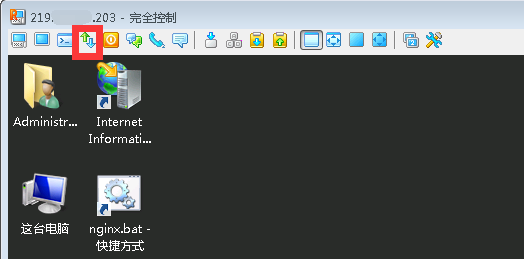
点击它,即可获得两边的磁盘文件信息,对一个文件右键,即可传送或修改。

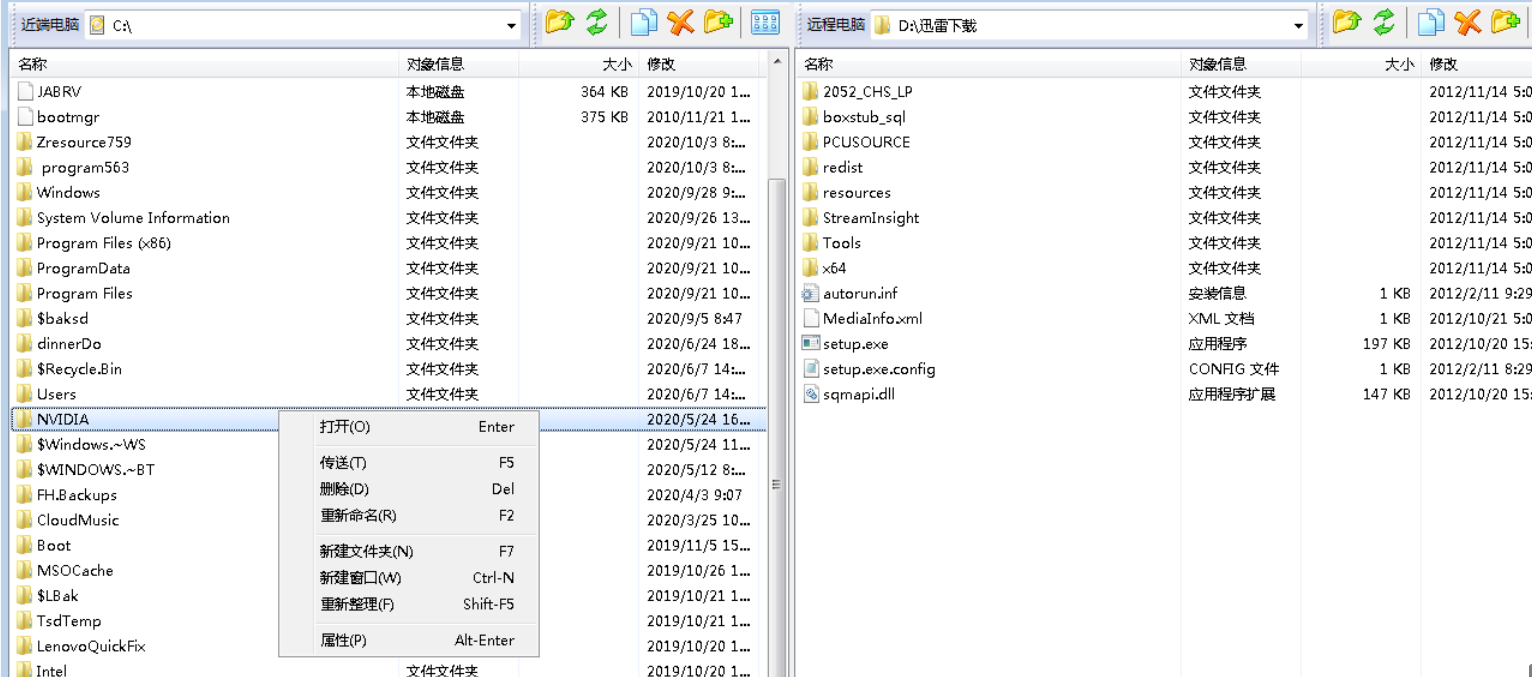
3.发送Ctrl+Alt+Delete
这个功能键是平时在电脑需要维护时,用得最多的。可以调高级选项或任务管理器。
在上方菜单栏,点击一个三个正方形重合在一起的图标,即发送Ctrl+Alt+Delete
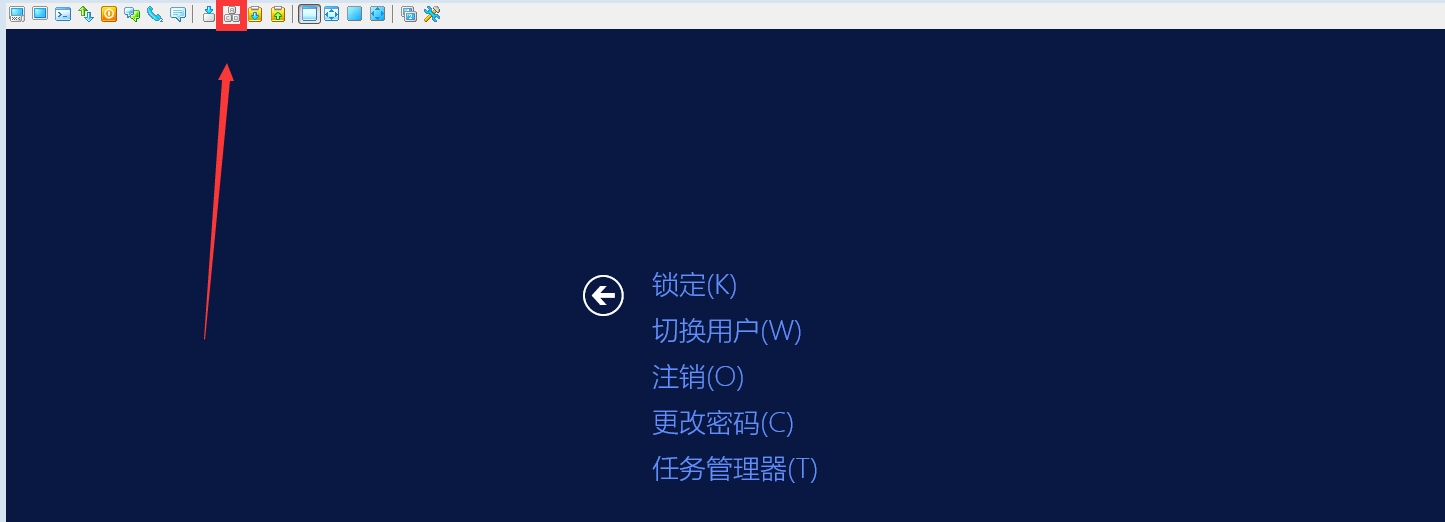
其他功能就是发消息跟全屏查看等,比较简单。也可以放声音的,设置里面有选项。
因为可以自己定义端口,配置IP规则故比较安全,而且速度经过测试算比较快,跟windwos远程桌面的速度不相上下的。